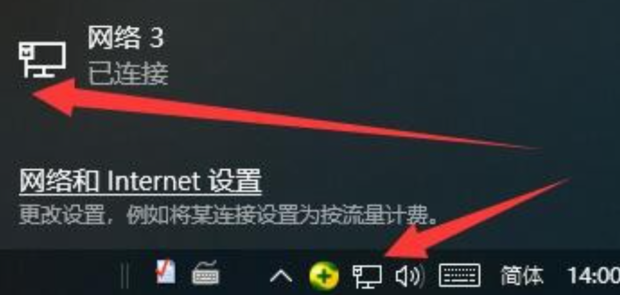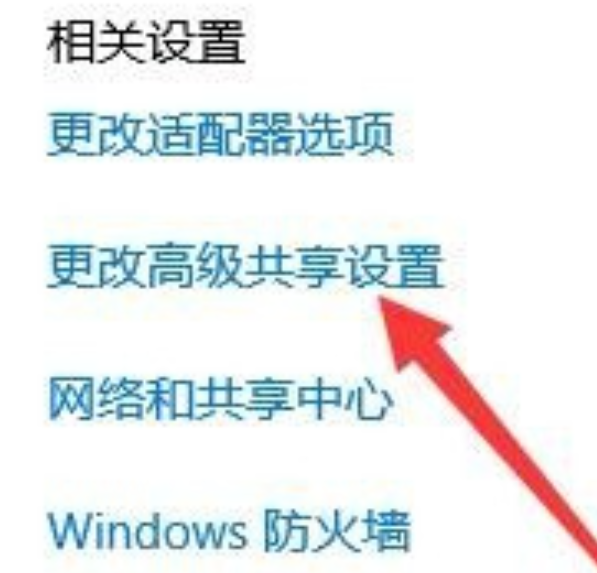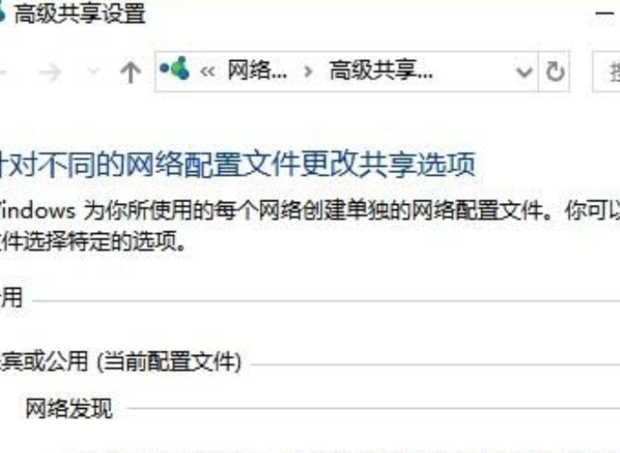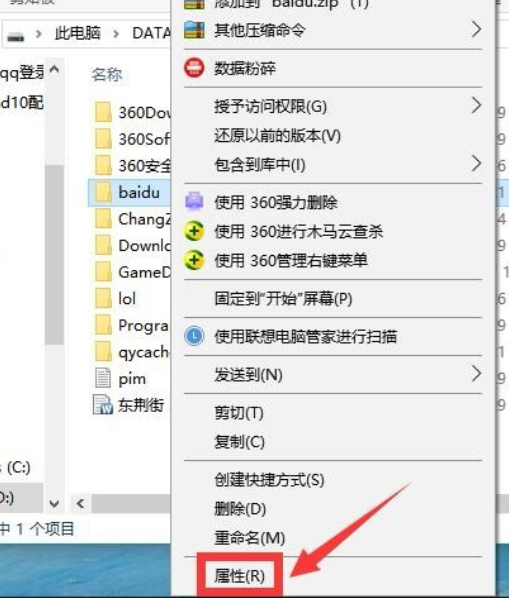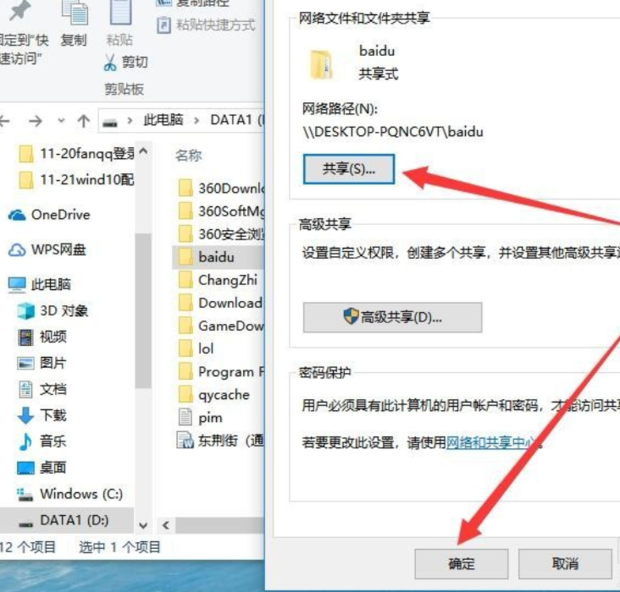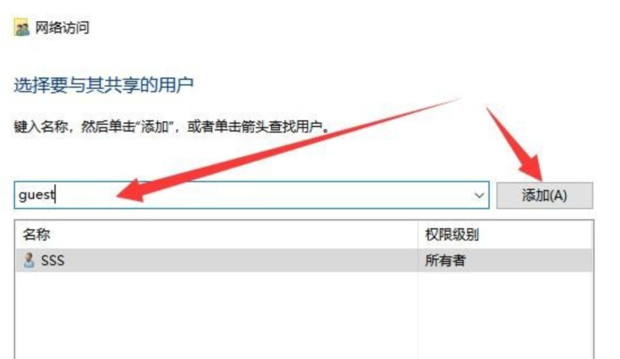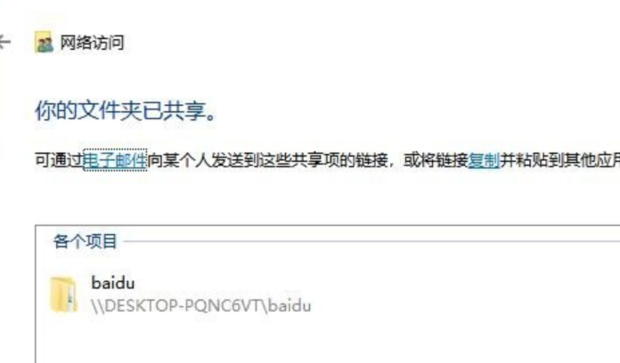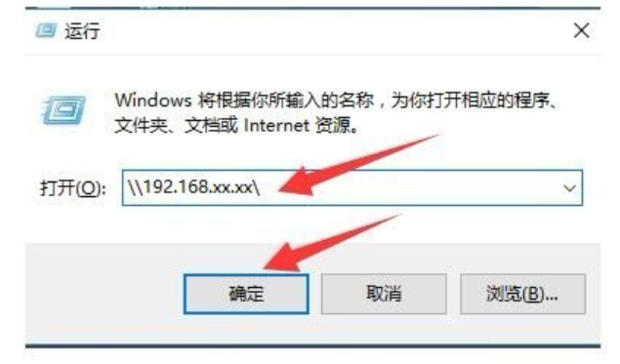win10中局域網共享的設置方法步驟圖
來源:懂視網
責編:小OO
時間:2021-09-13 13:57:51
win10中局域網共享的設置方法步驟圖
首先選擇打開網絡和共享中心,在彈出的頁面中選擇更改高級共享設置,選中啟用文件和打印機共享,右鍵選擇要共享的文件夾,依次點擊屬性,共享并確定,在框里輸入Guest,點擊添加后在需要訪問的電腦中,打開運行或在左下角開始菜單中windows系統(tǒng)中,打開運行窗口輸入剛才配置共享電腦的ip地址即可。
導讀首先選擇打開網絡和共享中心,在彈出的頁面中選擇更改高級共享設置,選中啟用文件和打印機共享,右鍵選擇要共享的文件夾,依次點擊屬性,共享并確定,在框里輸入Guest,點擊添加后在需要訪問的電腦中,打開運行或在左下角開始菜單中windows系統(tǒng)中,打開運行窗口輸入剛才配置共享電腦的ip地址即可。
下面就來簡單介紹一下win10中局域網共享的設置方法,希望能幫到你哦!
方法
右鍵點擊右下角的小電腦,選擇【打開網絡和共享中心】
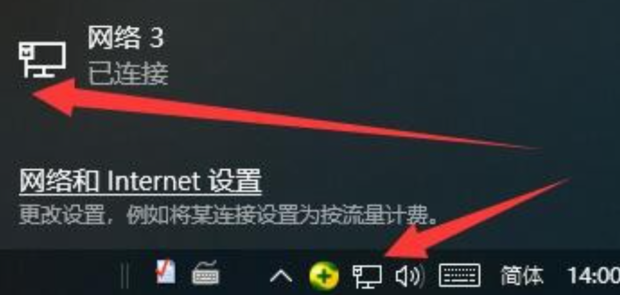
彈出的頁面的列表中選擇【更改高級共享設置】
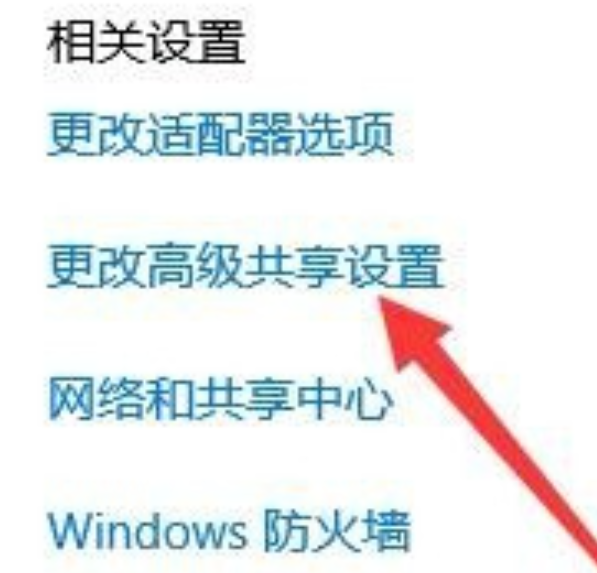
選中【啟用文件和打印機共享】
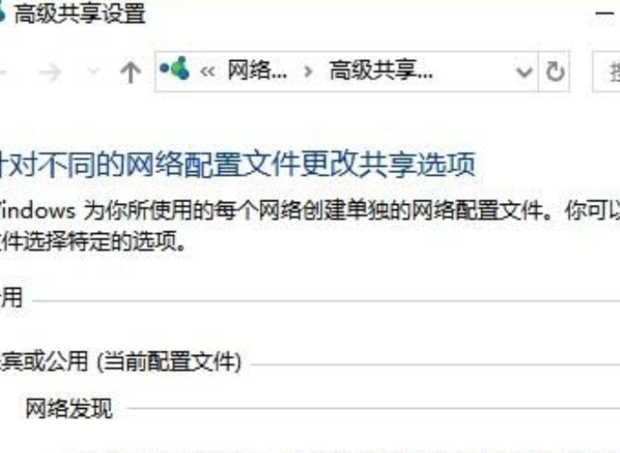
右鍵選擇你要共享的文件夾,點擊【屬性】
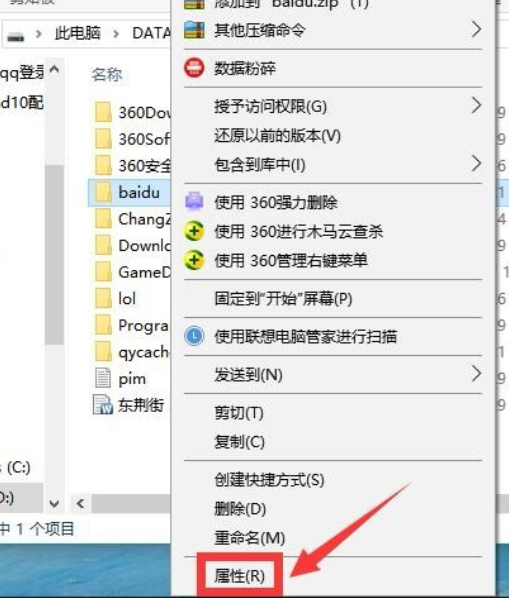
選擇第二欄【共享】,點擊【共享】;點擊【確定】
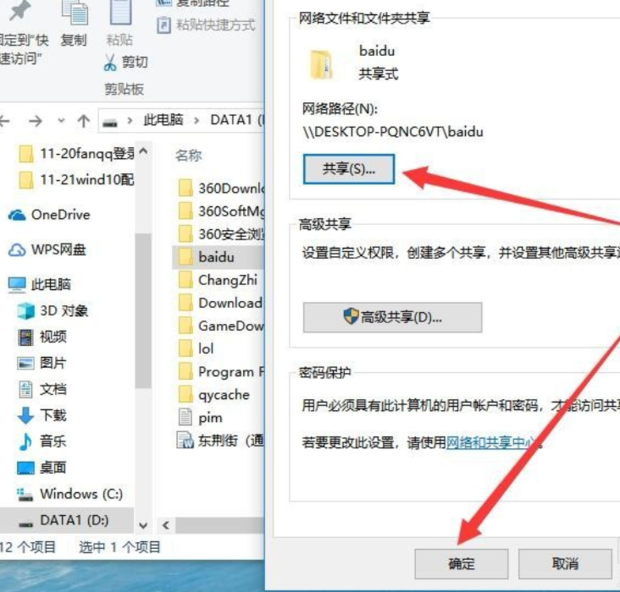
在框里輸入【Guest】,點擊【添加】
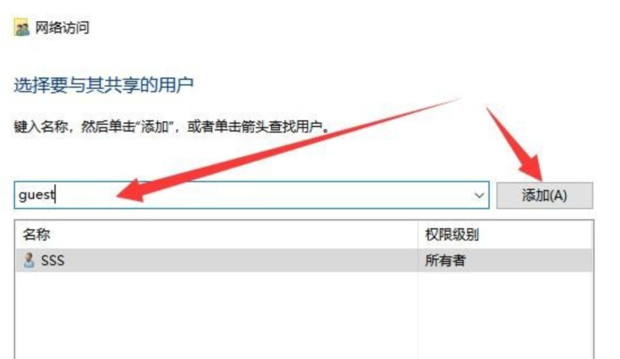
完成后顯示為下圖頁面,點擊【完成】
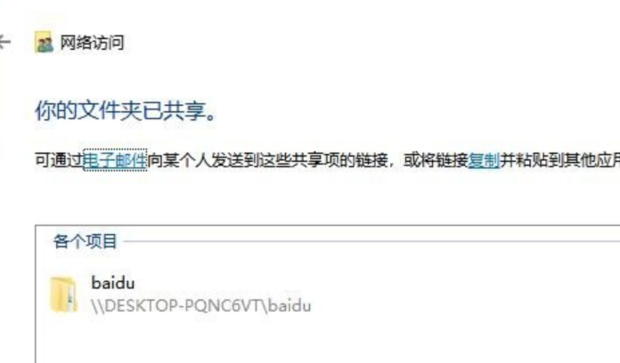
在需要訪問的電腦中,打開運行(鍵盤WIN+R)或在左下角開始菜單中“windows系統(tǒng)”中,打開運行窗口,輸入剛才配置共享電腦的ip地址
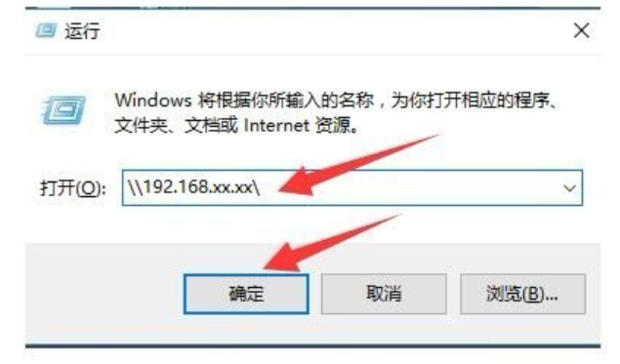
聲明:本網頁內容旨在傳播知識,若有侵權等問題請及時與本網聯(lián)系,我們將在第一時間刪除處理。TEL:177 7030 7066 E-MAIL:11247931@qq.com
win10中局域網共享的設置方法步驟圖
首先選擇打開網絡和共享中心,在彈出的頁面中選擇更改高級共享設置,選中啟用文件和打印機共享,右鍵選擇要共享的文件夾,依次點擊屬性,共享并確定,在框里輸入Guest,點擊添加后在需要訪問的電腦中,打開運行或在左下角開始菜單中windows系統(tǒng)中,打開運行窗口輸入剛才配置共享電腦的ip地址即可。